O Promob Cut Pro possibilita o backup configurável, backup significa cópia de segurança.
O backup configurável do Promob Cut Pro tem por finalidade criar cópias do banco de dados, banco de dados é onde ficam armazenadas todas as informações cadastradas no sistema (informações de fitas de borda, projetos, esquemas, etc). Essas cópias ficarão disponíveis para serem restauradas quando necessário. Para isso, o procedimento abaixo deve ser executado:
O backup configurável do Promob Cut Pro tem por finalidade criar cópias do banco de dados, banco de dados é onde ficam armazenadas todas as informações cadastradas no sistema (informações de fitas de borda, projetos, esquemas, etc). Essas cópias ficarão disponíveis para serem restauradas quando necessário. Para isso, o procedimento abaixo deve ser executado:
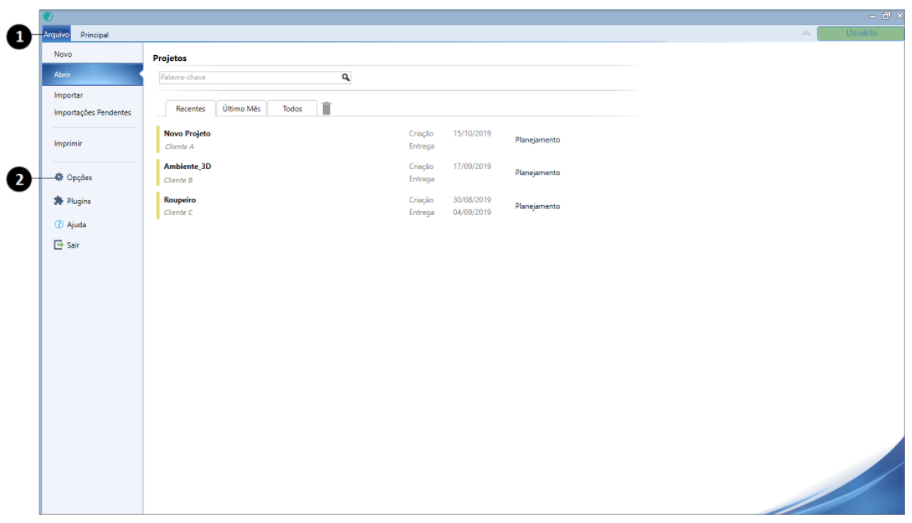
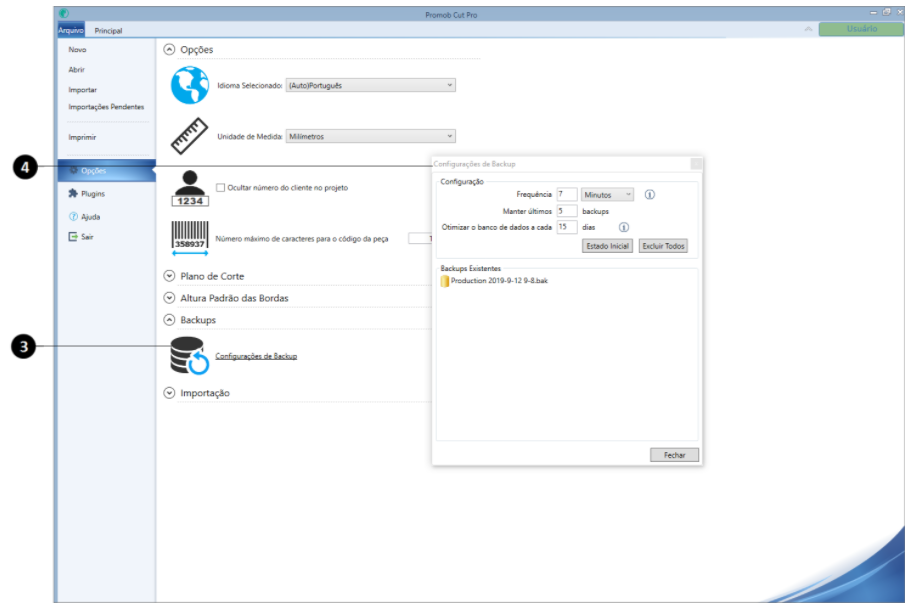
1. Para localizar esta funcionalidade, acesse o menu Arquivo;
2. Após, clique no menu Opções;
3. Clique em Configurações de Backup;
4. A janela mostrada abaixo será habilitada:
2. Após, clique no menu Opções;
3. Clique em Configurações de Backup;
4. A janela mostrada abaixo será habilitada:
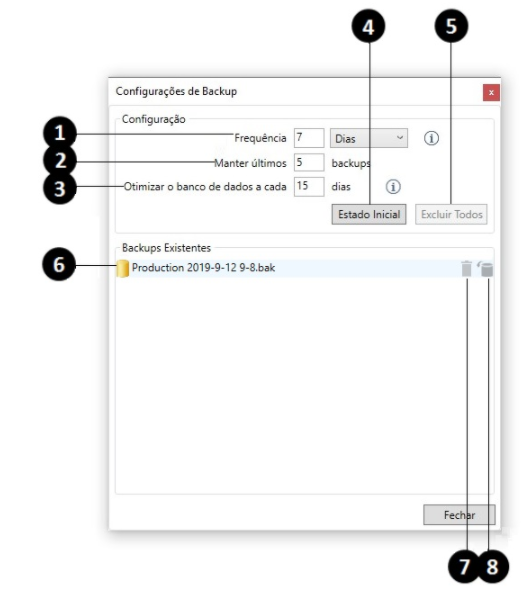
1. Campo Frequência: Define a frequência em que uma cópia do banco de dados deverá ser feita e salva. Pode-se trabalhar com minutos, horas ou dias modificando a opção selecionada no campo ao lado do campo digitável;
2. Campo Manter Últimos: Define quantas cópias deverão ser mantidas;
3. Campo Otimizar Banco de Dados: Define a frequência, em dias, em que o banco de dados deverá ser otimizado. Essa otimização tem por finalidade melhorar a performance do sistema;
4. Botão Estado Inicial: O botão zera o programa, ou seja, restaura todas as configurações iniciais, apagando todos os esquemas salvos. Por estes motivos, deve ser utilizado com cautela;
5. Botão Excluir Todos: O botão exclui todos os backups existentes;
6. Listagem Backups existentes: Exibe uma listagem com todos os backups salvos que existem no computador. A nomenclatura dos backups é composta por: Production ano - mês - dia hora - minuto. Exemplo: Production 2019-9-26 17-57;
7. Botão Excluir: Utilize esta opção para deletar o backup selecionado;
8. Botão Restaurar: Utilize esta opção para restaurar o backup selecionado, descartando as configurações existentes no sistema atual.
2. Campo Manter Últimos: Define quantas cópias deverão ser mantidas;
3. Campo Otimizar Banco de Dados: Define a frequência, em dias, em que o banco de dados deverá ser otimizado. Essa otimização tem por finalidade melhorar a performance do sistema;
4. Botão Estado Inicial: O botão zera o programa, ou seja, restaura todas as configurações iniciais, apagando todos os esquemas salvos. Por estes motivos, deve ser utilizado com cautela;
5. Botão Excluir Todos: O botão exclui todos os backups existentes;
6. Listagem Backups existentes: Exibe uma listagem com todos os backups salvos que existem no computador. A nomenclatura dos backups é composta por: Production ano - mês - dia hora - minuto. Exemplo: Production 2019-9-26 17-57;
7. Botão Excluir: Utilize esta opção para deletar o backup selecionado;
8. Botão Restaurar: Utilize esta opção para restaurar o backup selecionado, descartando as configurações existentes no sistema atual.